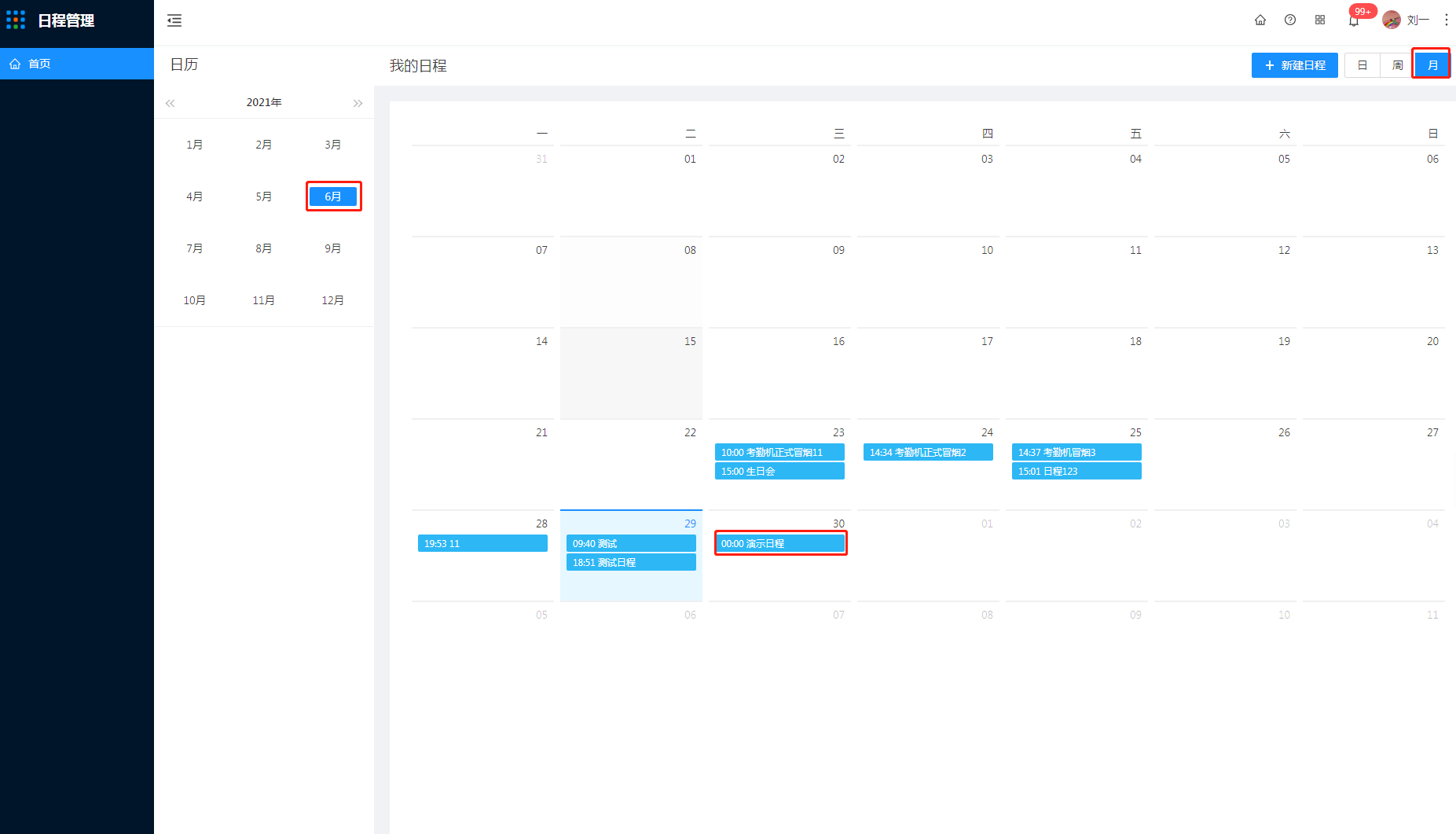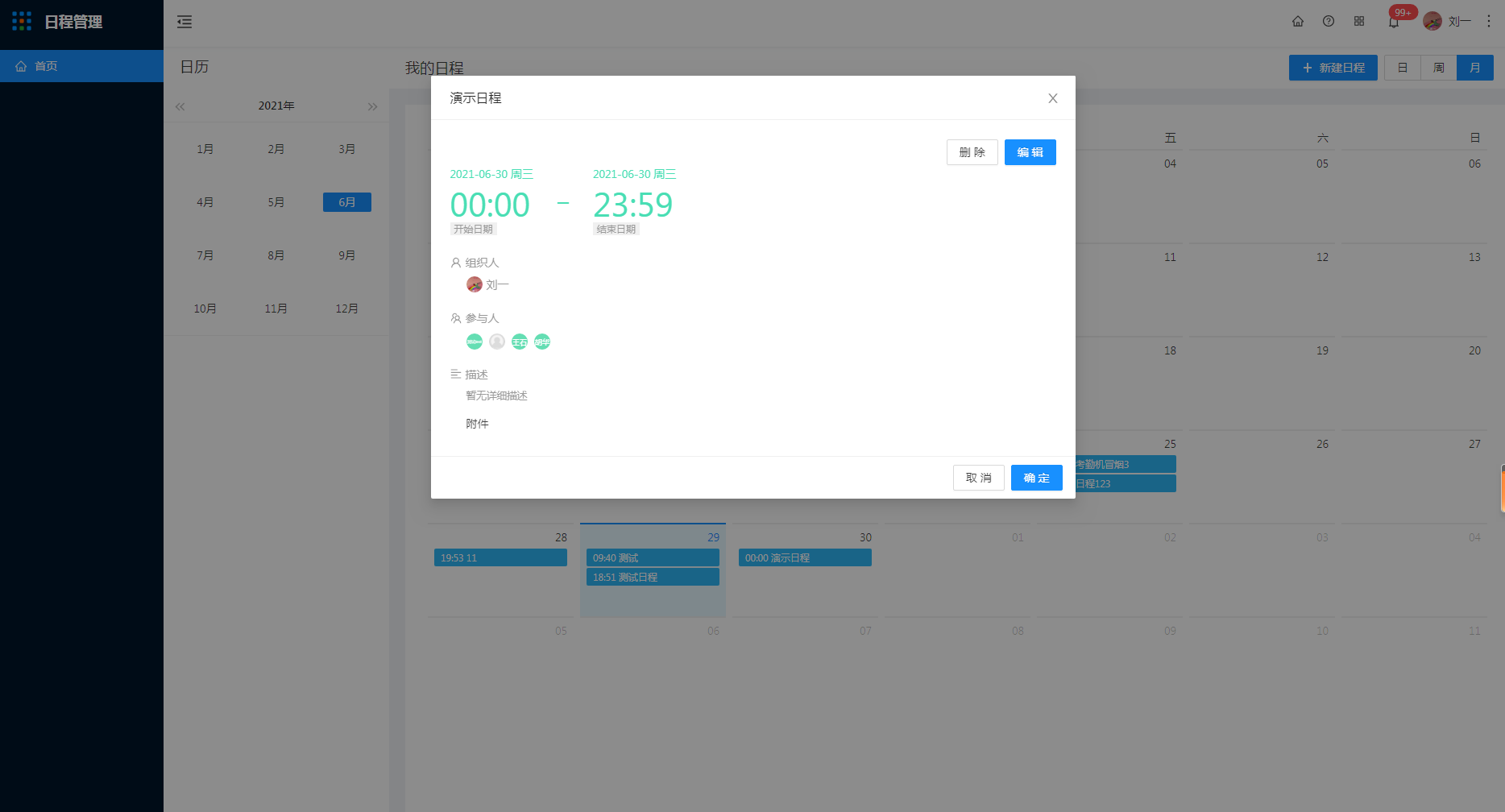首页
1 日程管理首页展示日历与我的日程,根据登录账号显示这些信息
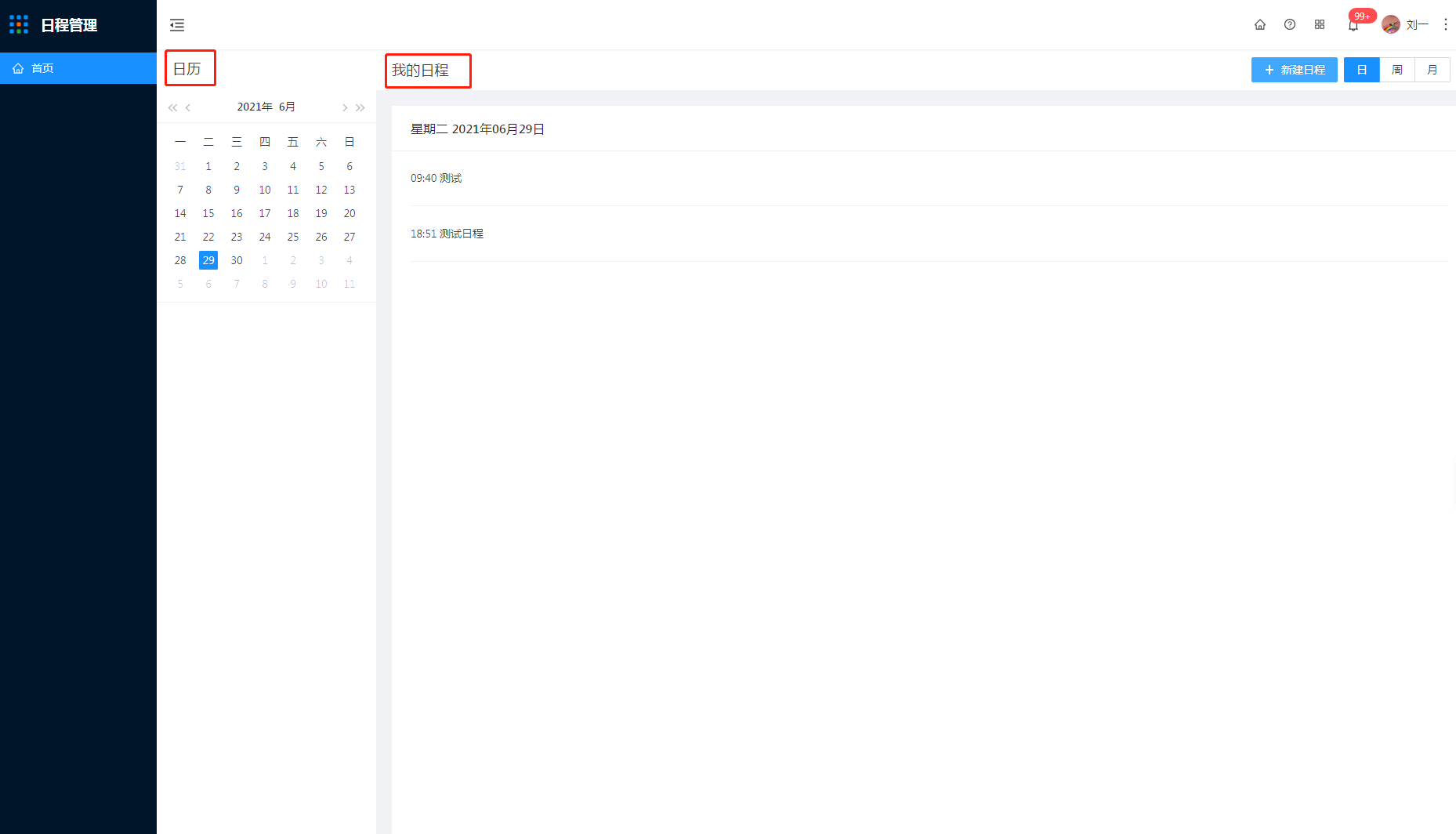
新建日程
2 点击新建日程
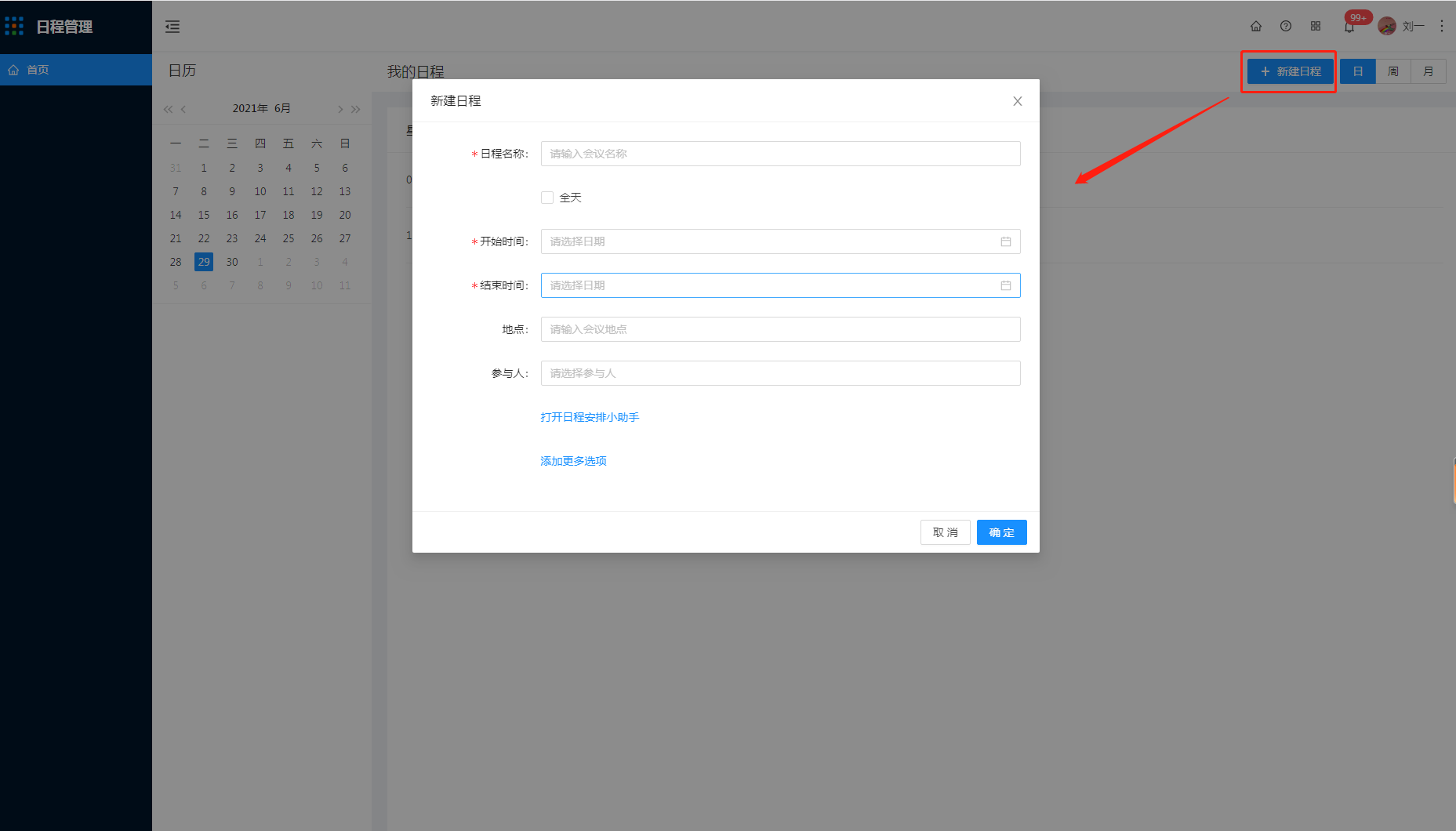
输入日程名称、选择是否全天、选择开始时间、结束时间、输入日程地点、选择参与人完成新建日程,参与人员可多选
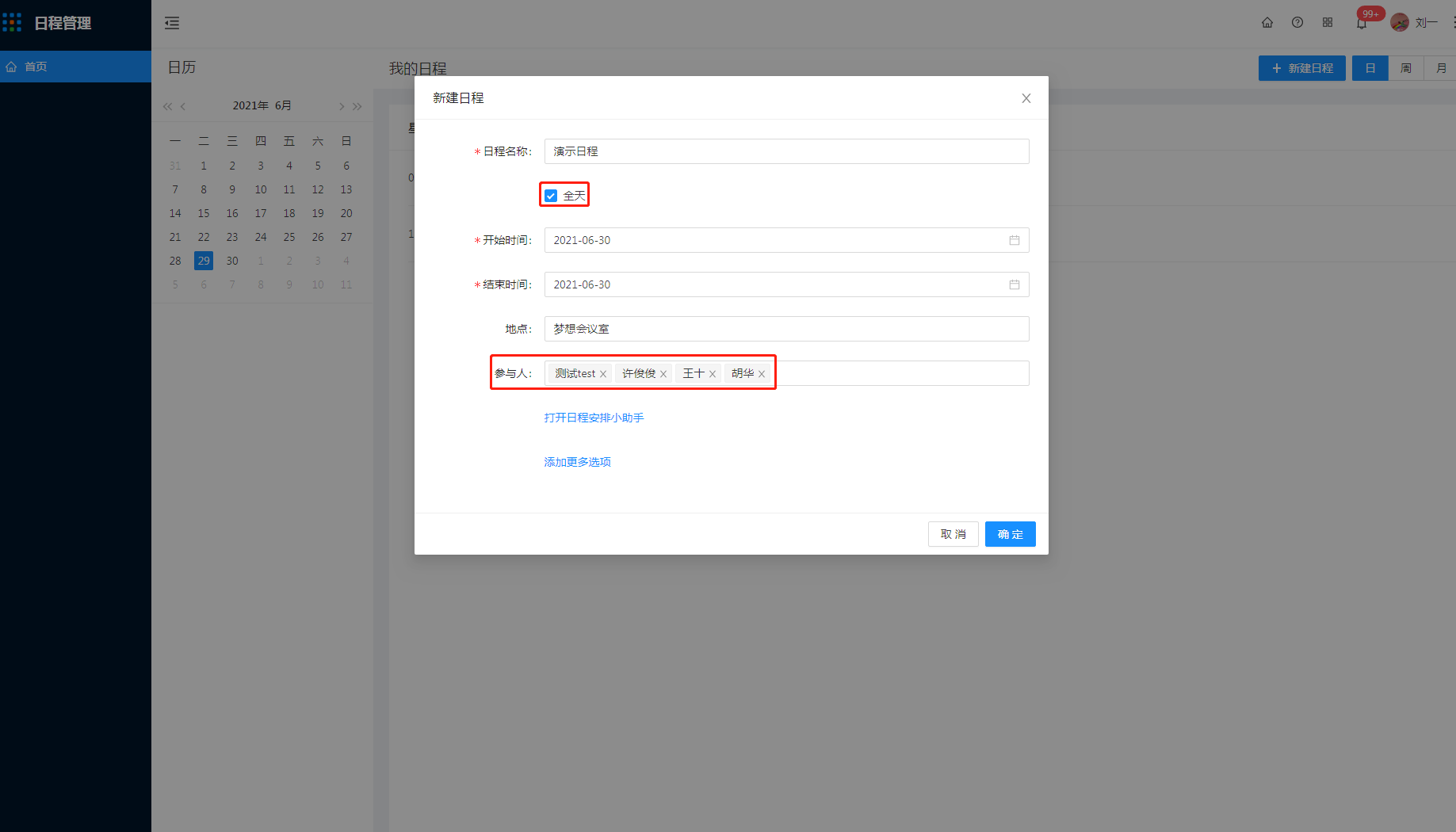
注:若未勾选全天则在新建日程时需要在开始时间与结束时间选择具体时间,精确到分钟
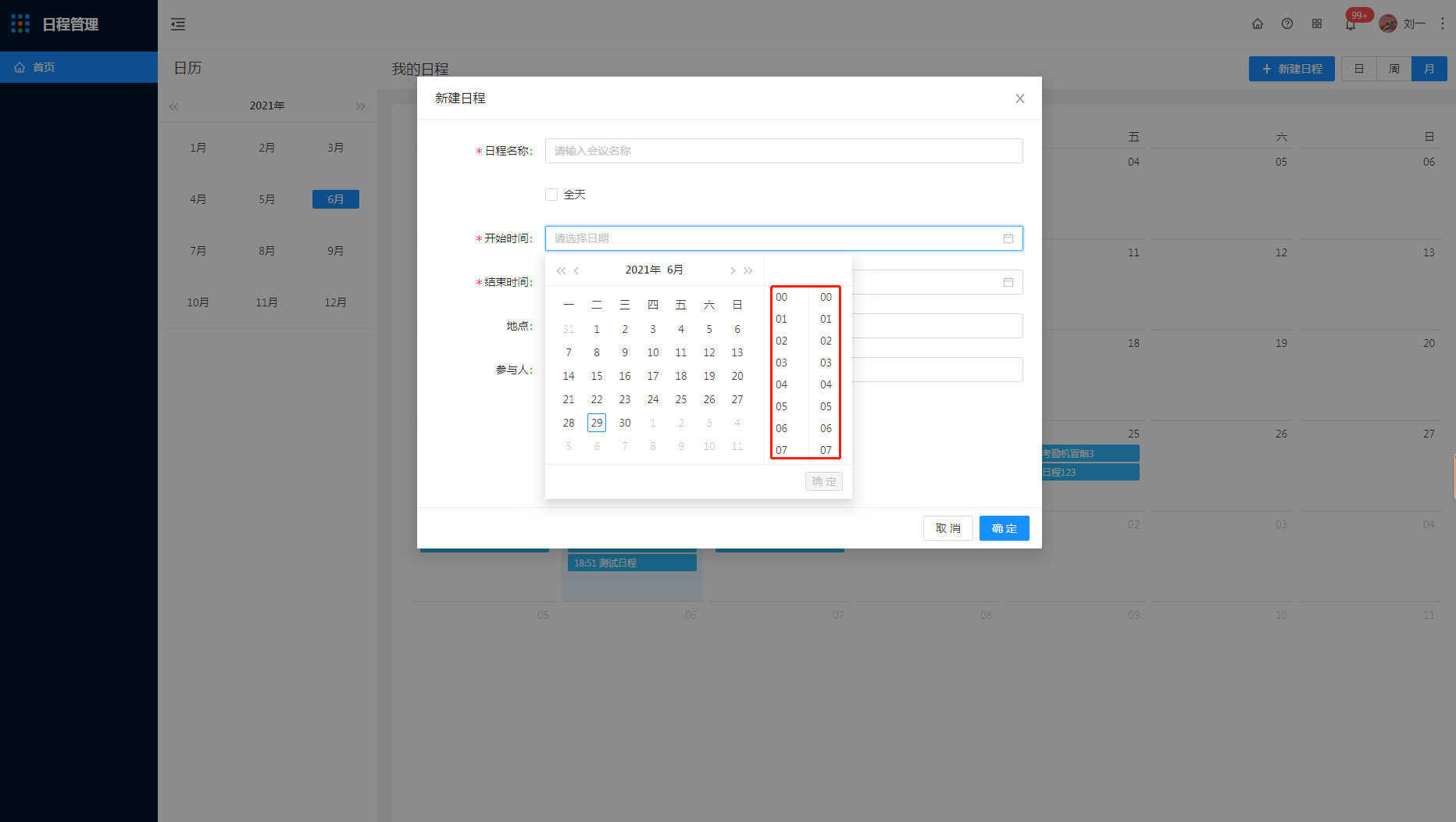
可打开日程安排小助手查看所选参与人的会议时间、已安排时间、空闲时间,根据情况进行日程安排调整
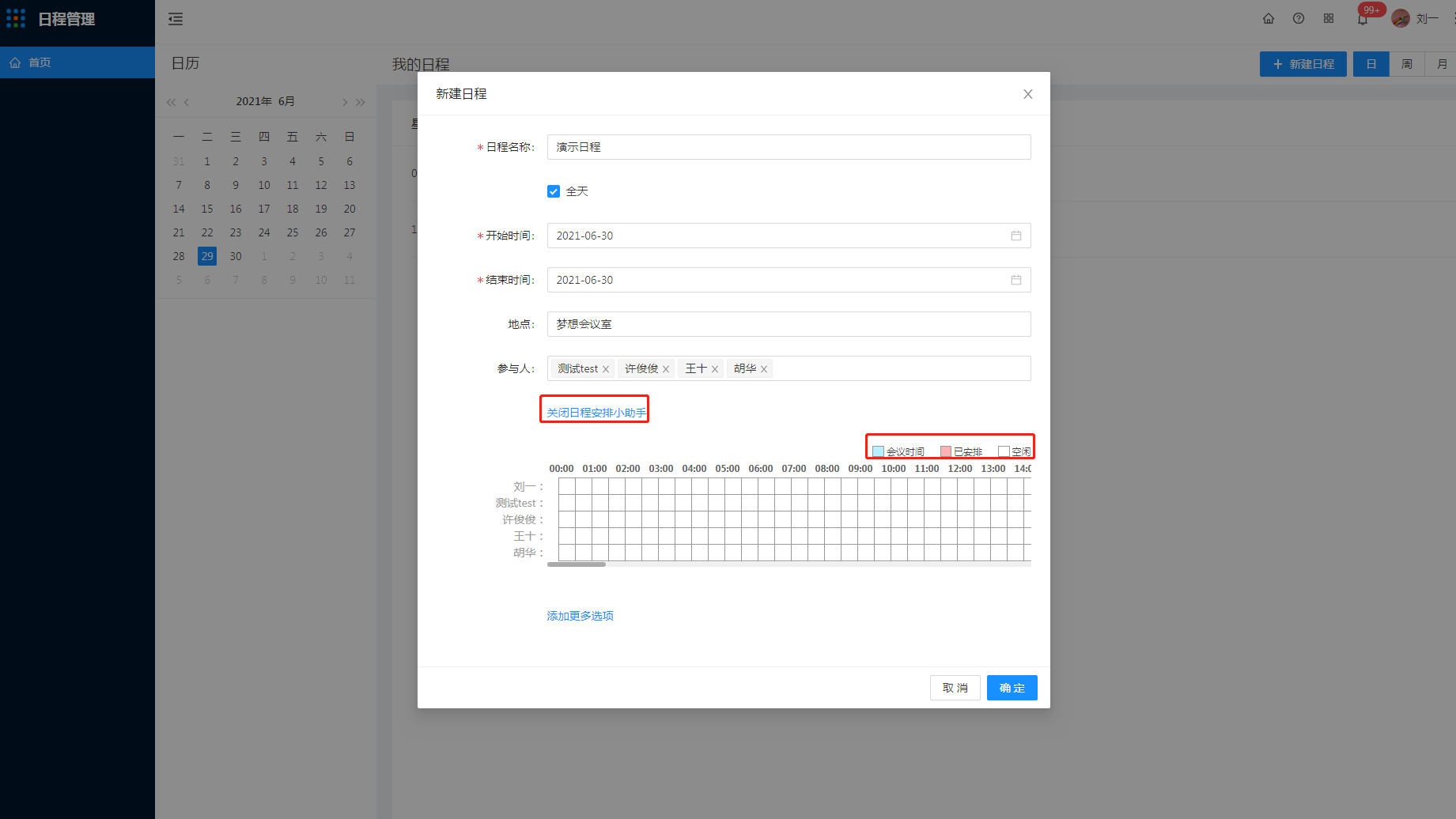
可点击添加更多选项,确认是否重复、是否提醒、添加附件、填写描述
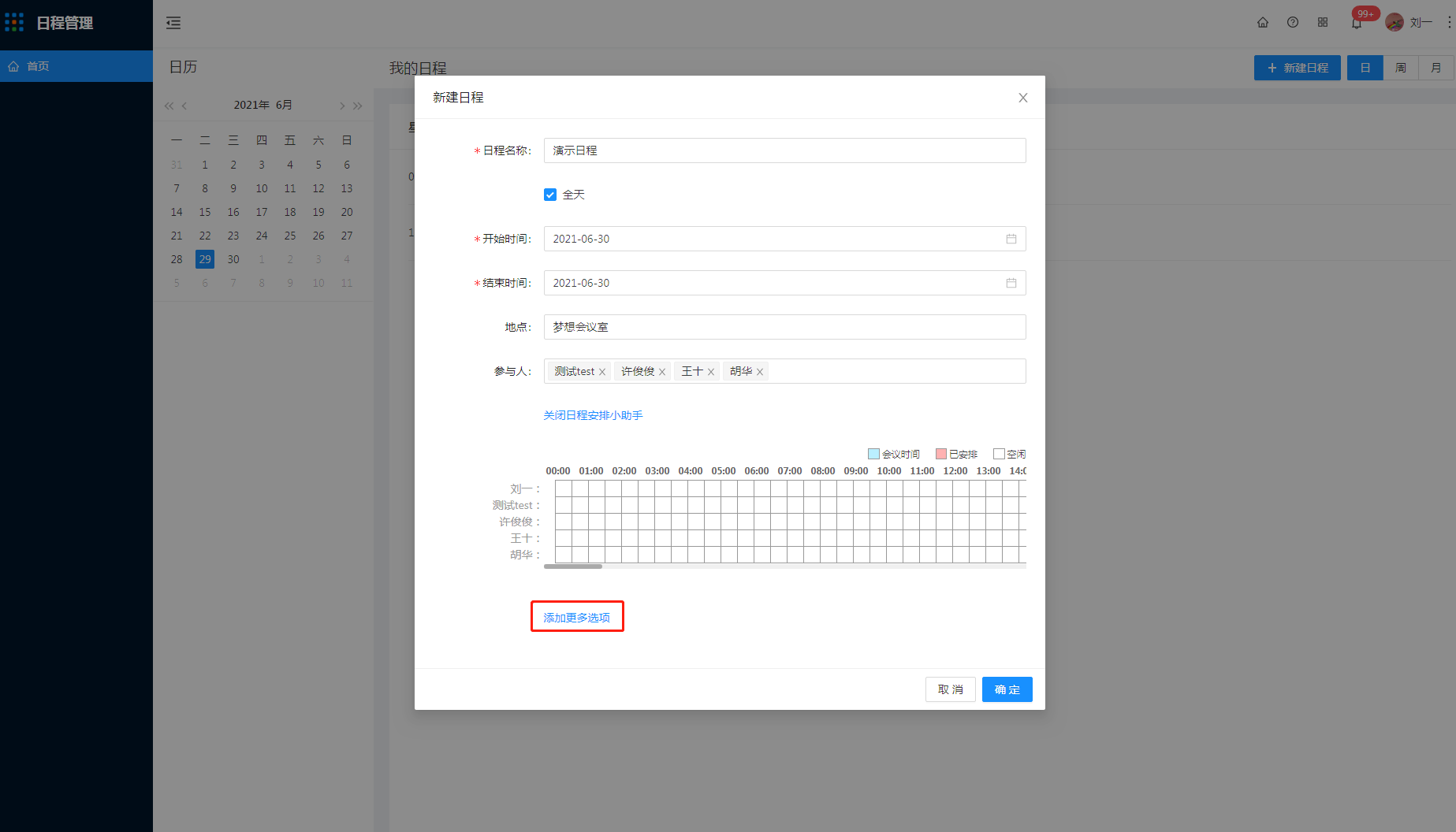
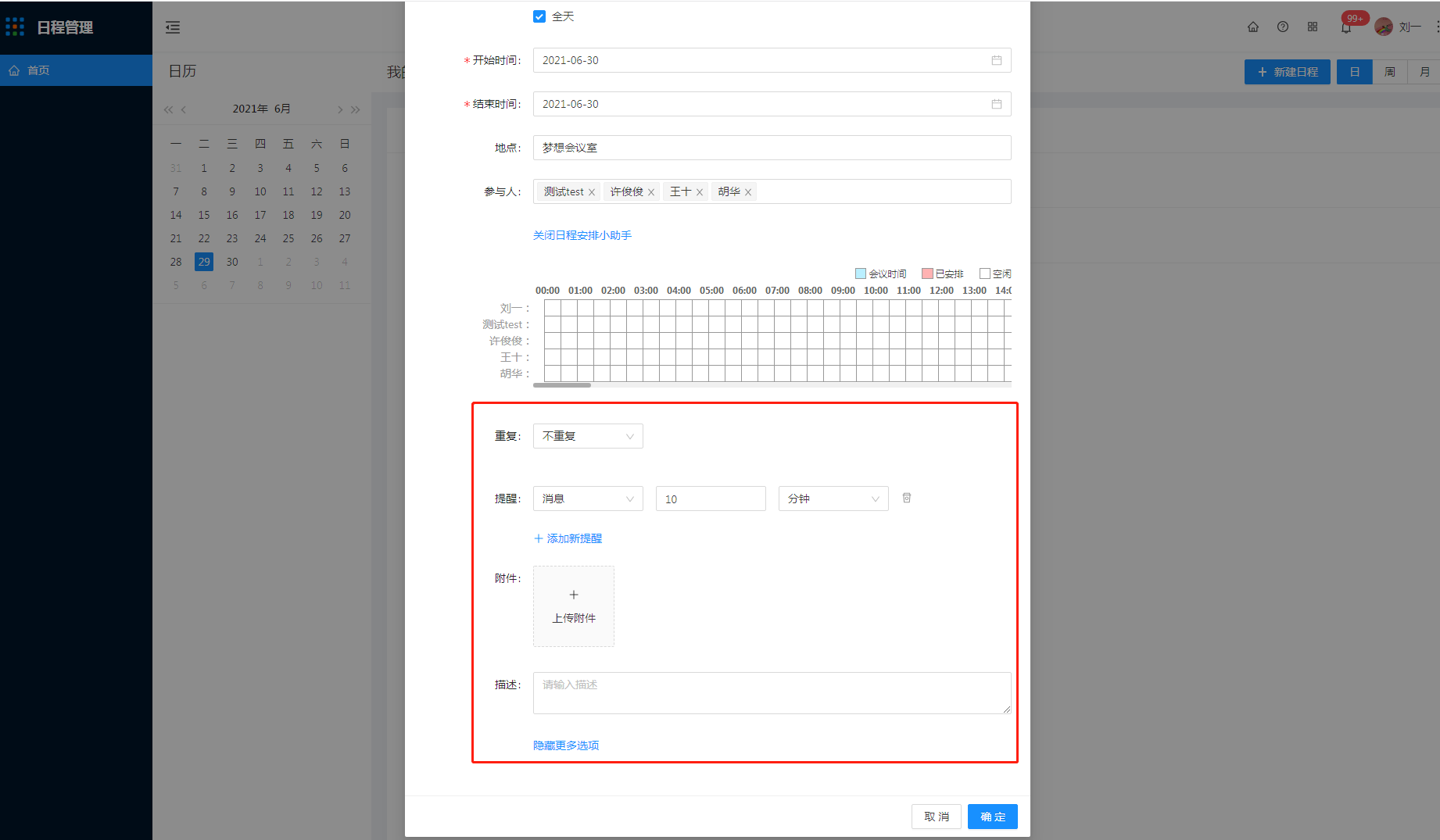
信息填写完成后点击确定,日程完成新建,可在我的日程中查看到对应记录,点击后显示日程详情
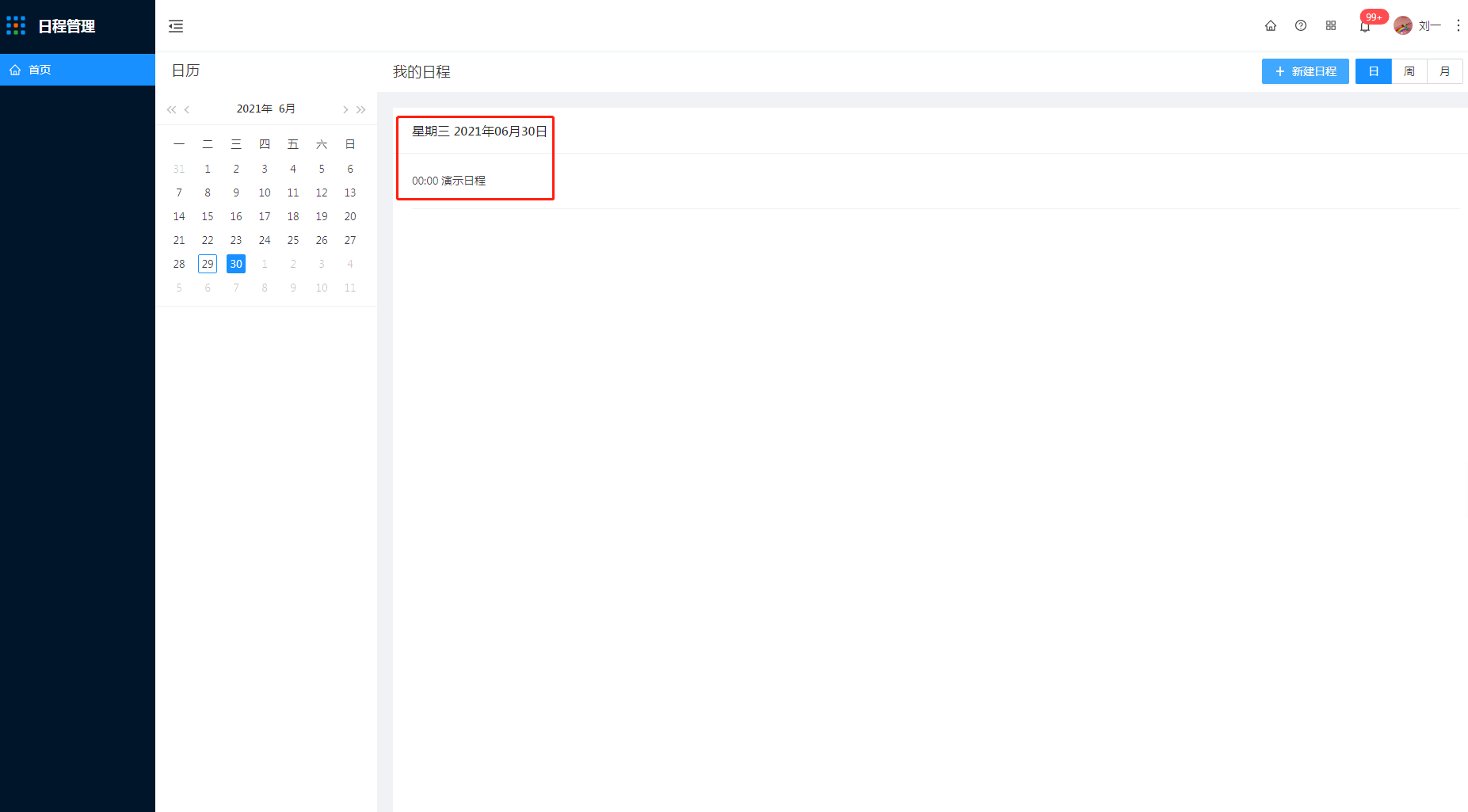
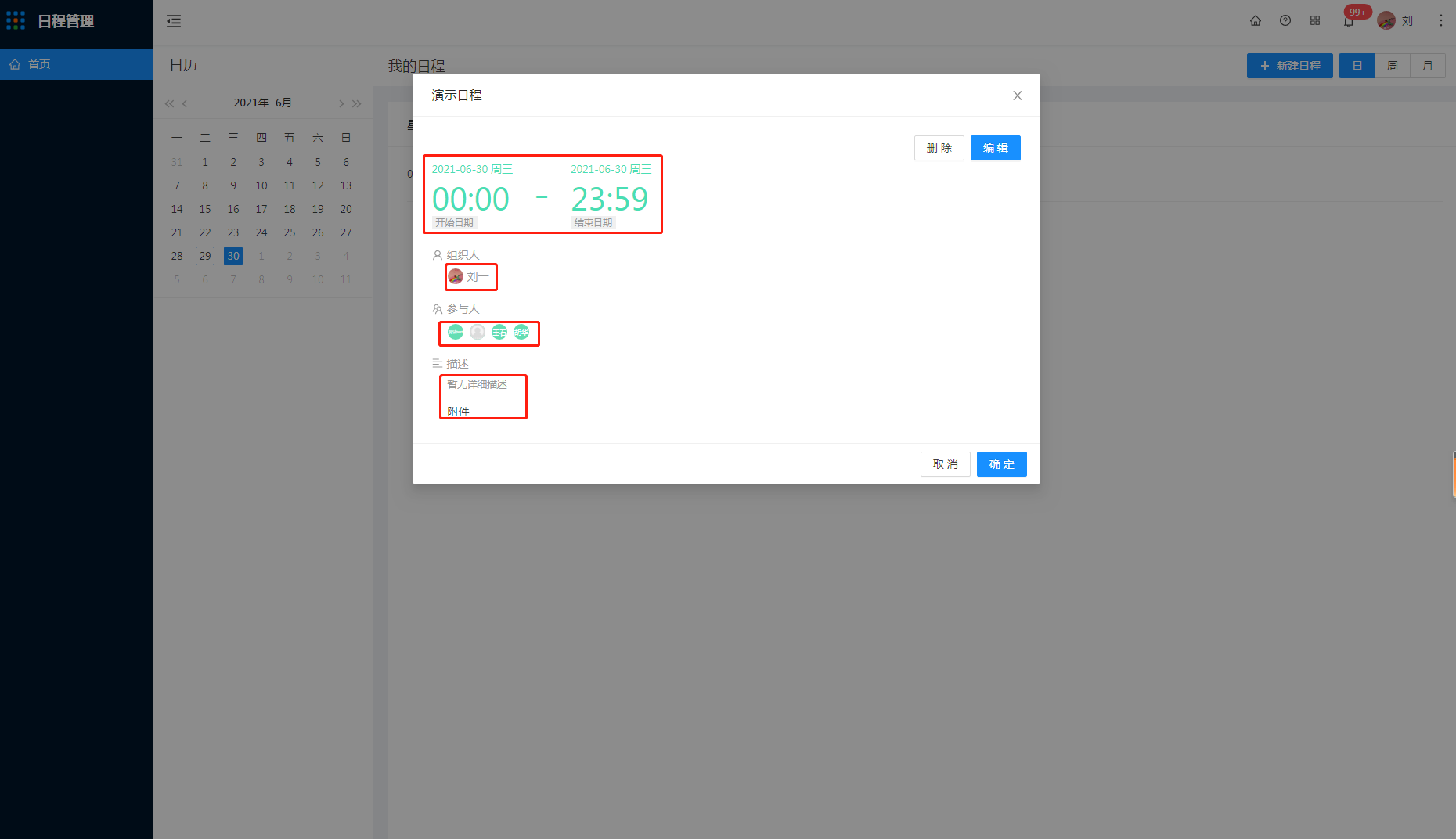
编辑、删除日程
3 点击编辑
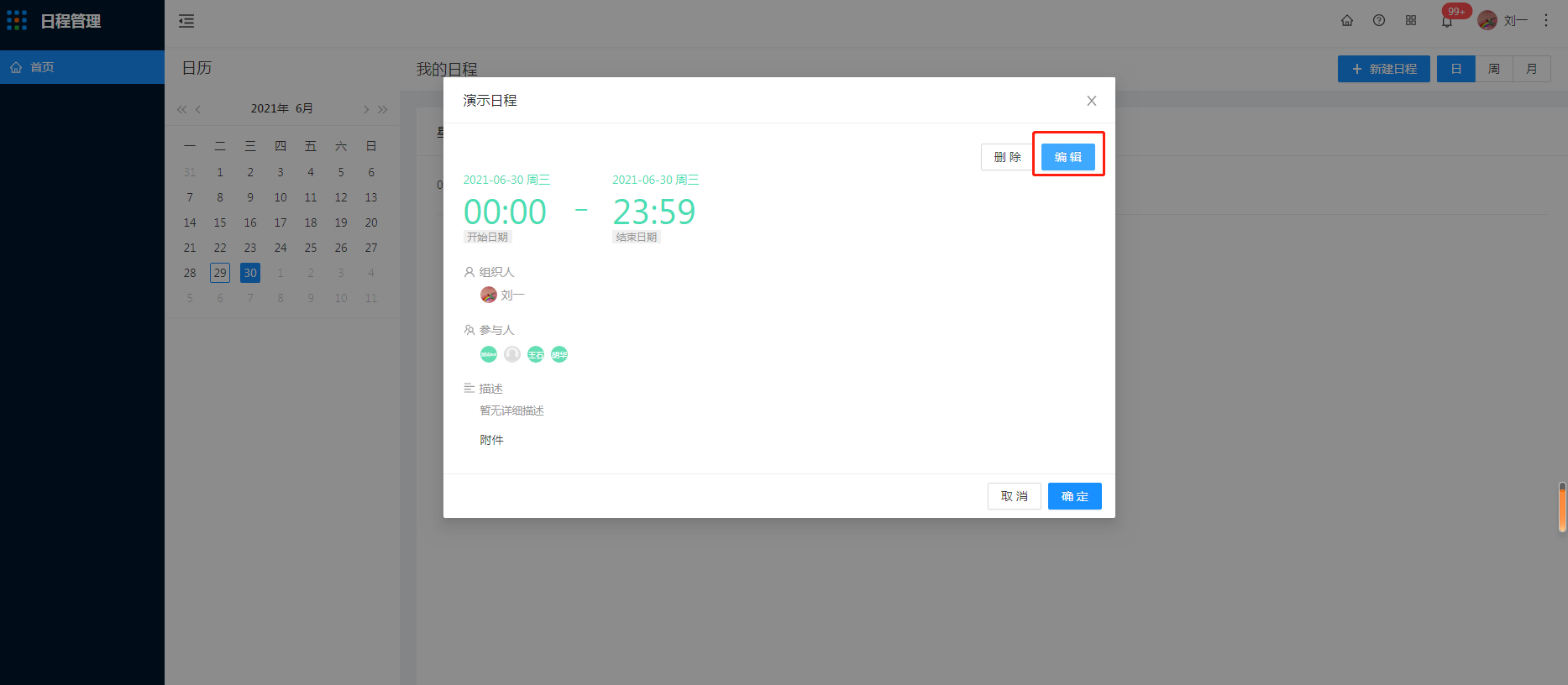
可对日程信息进行编辑操作,点击确定后完成编辑
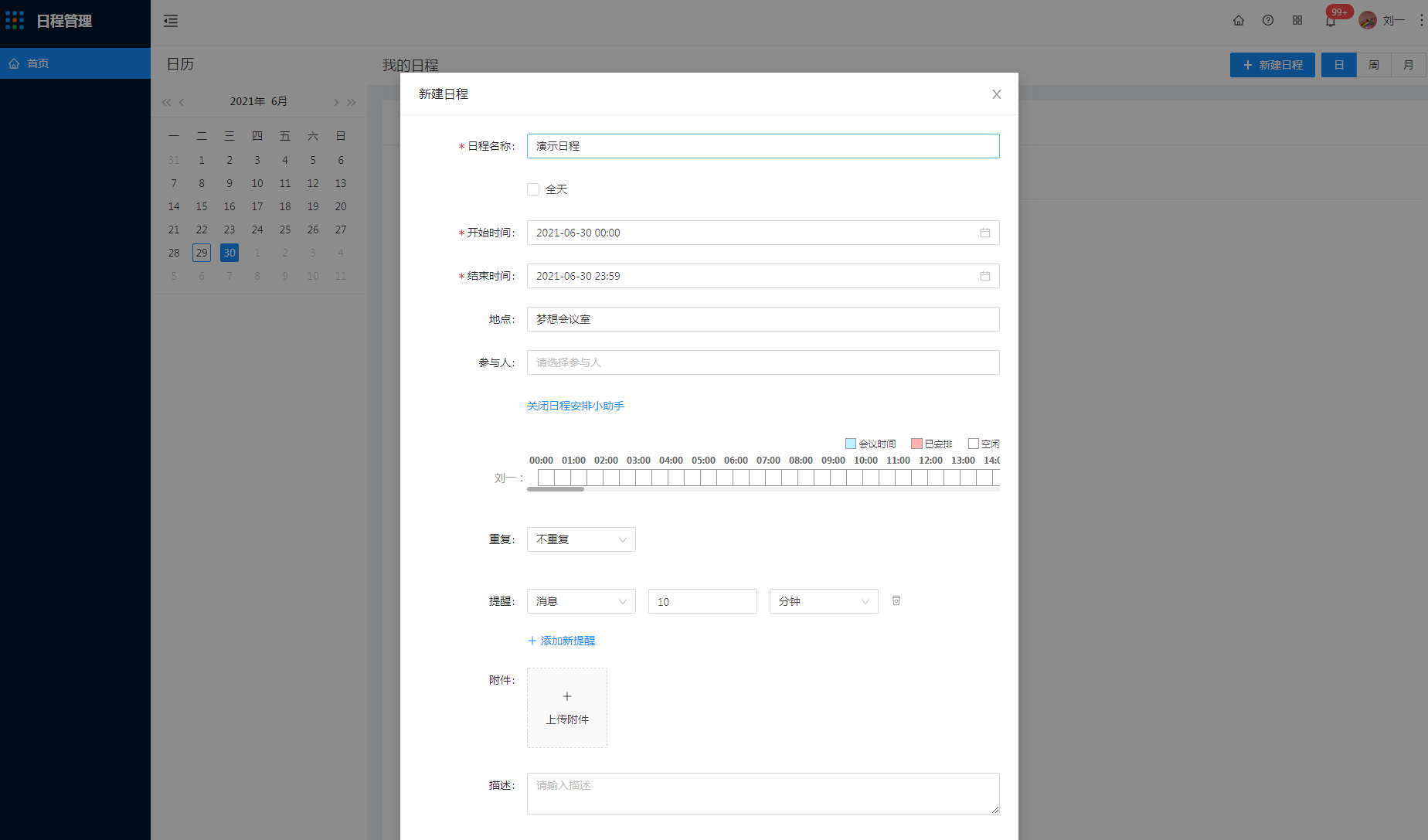
4 点击删除
可对日程信息进行删除操作,点击确定后完成删除
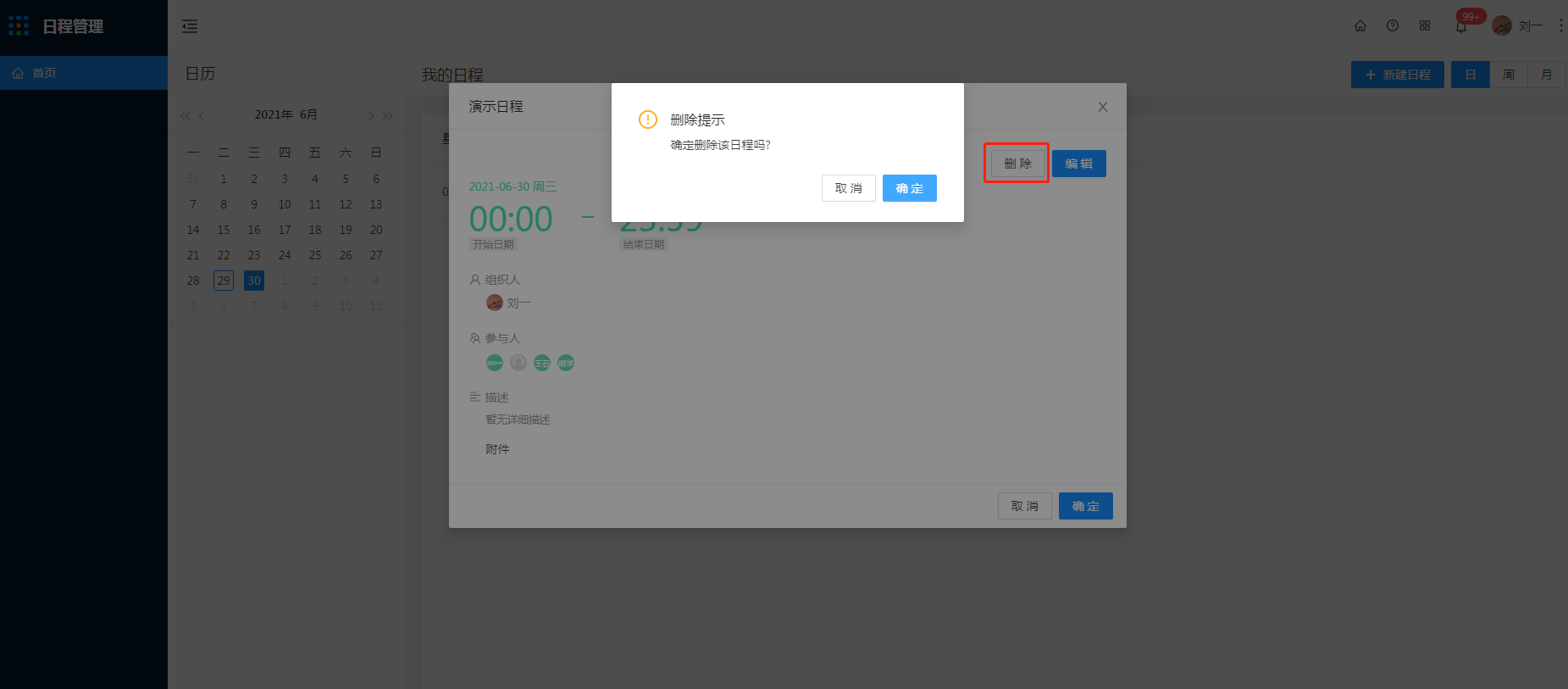
日、周、月查看日程信息
5 右上方显示日、周、月,可点击进行快捷查看,选择日则可以选择某天的日程信息进行查看
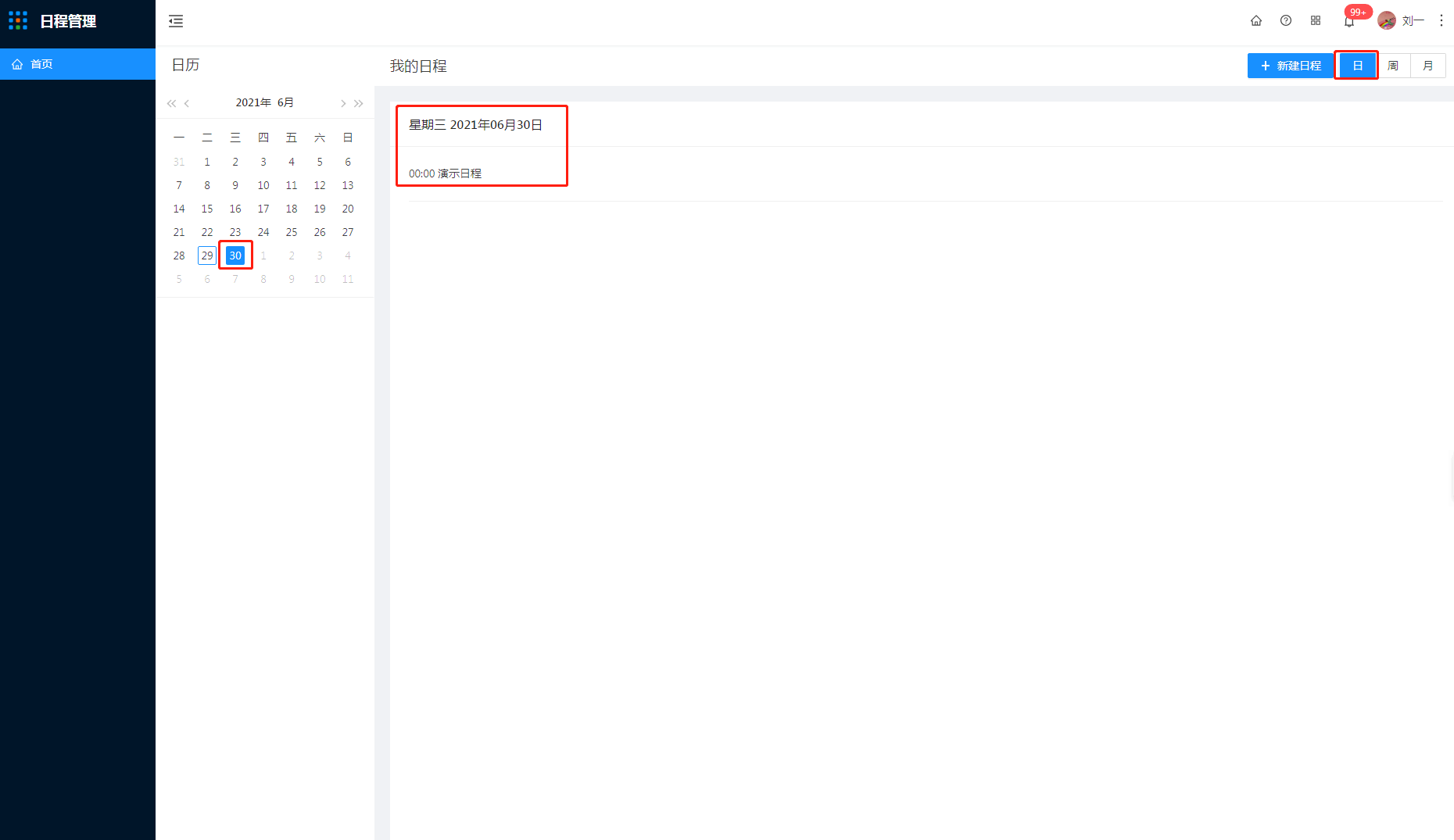
6 选择周则可以在所选的一周时间内查看当周的日程信息进行查看
注:白色框代表未安排日程,灰色框代表日程已安排并结束,蓝色框代表日程已安排未结束
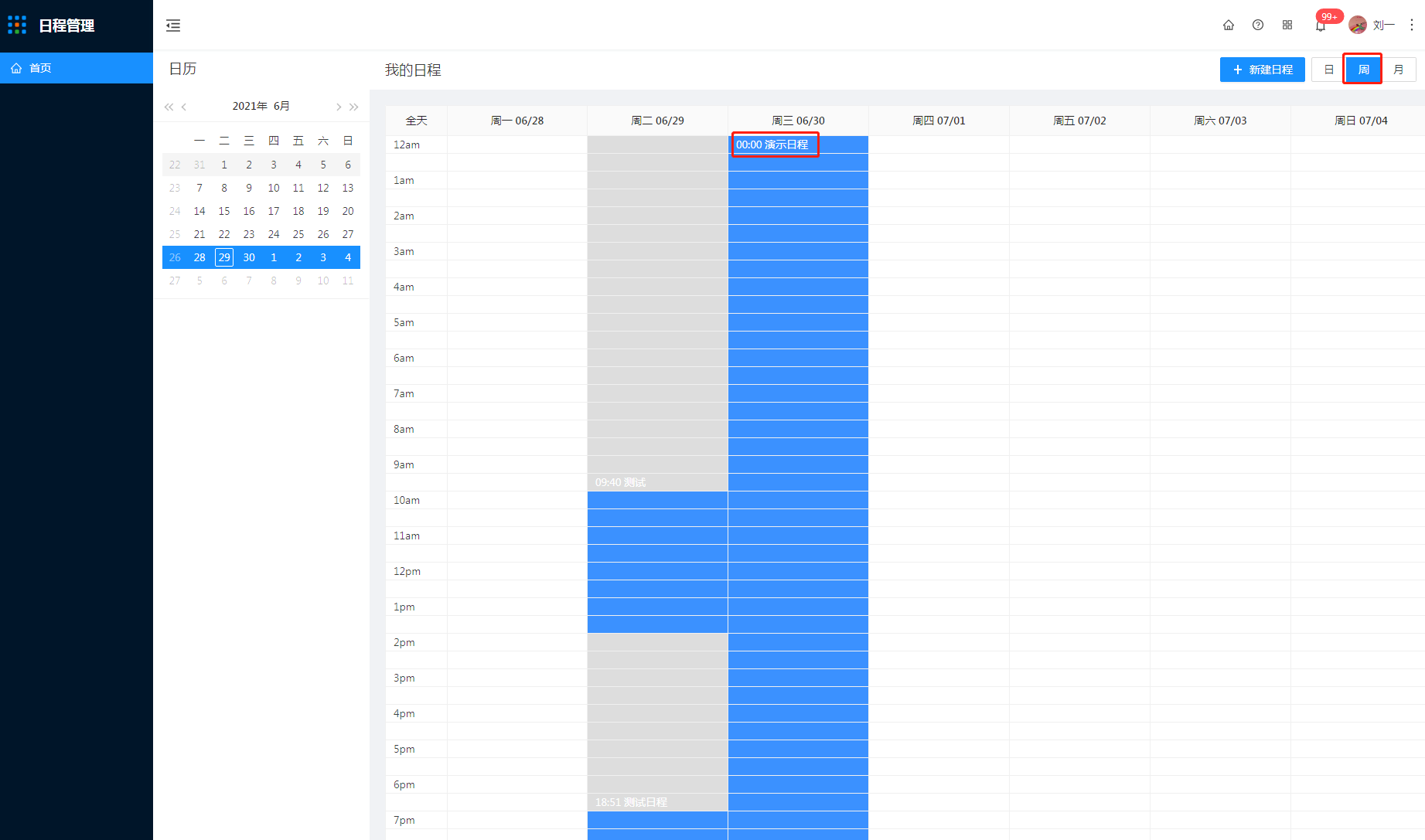
未结束的蓝色框日程点开后可查看该日程详情,显示日程日期、组织人、参与人、描述与附件
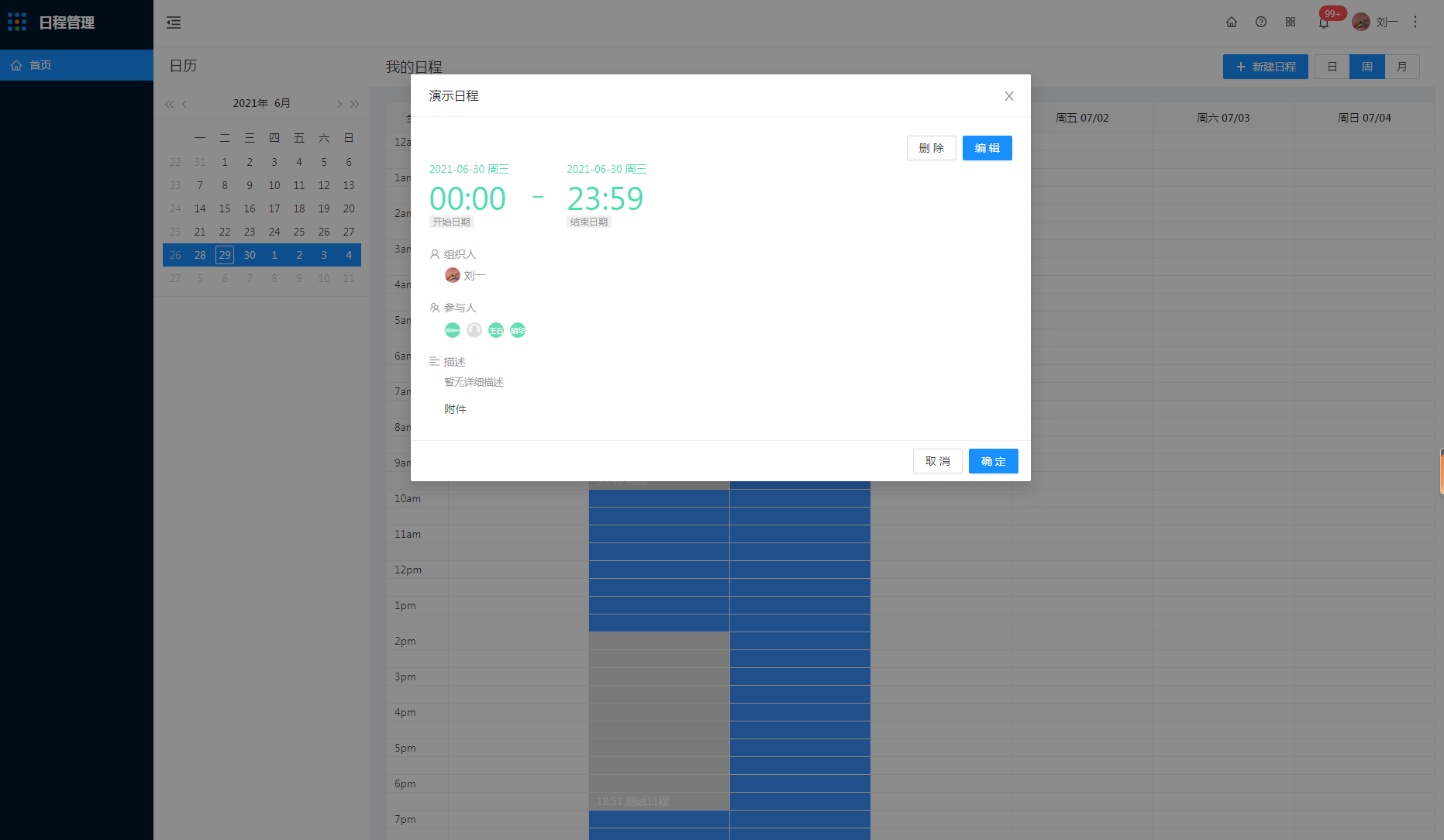
已结束的灰色框日程点开后无实际意义,显示可新建日程
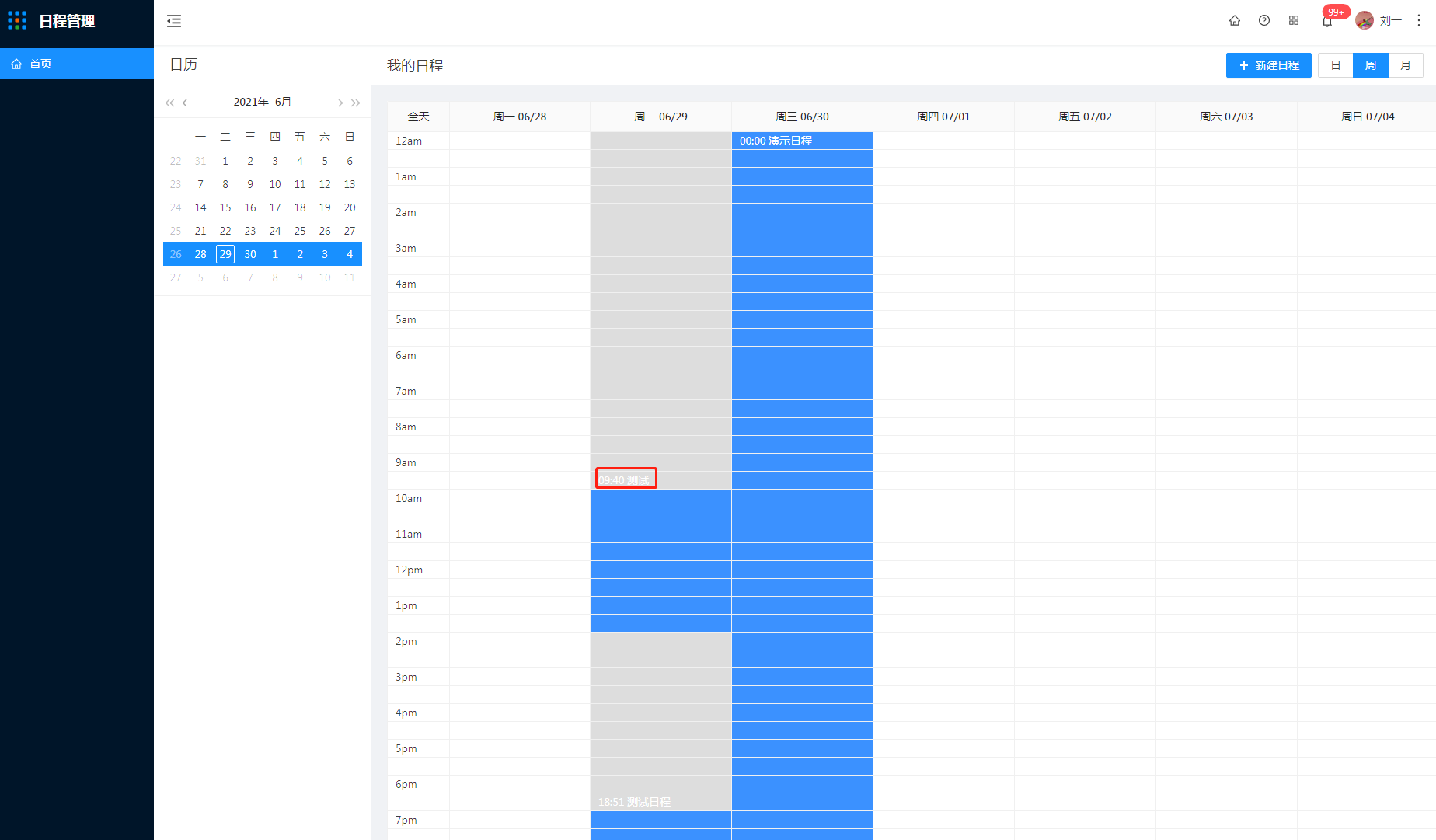
未安排的白色框日程点击后可新建日程,与之前的新建日程流程完全一致
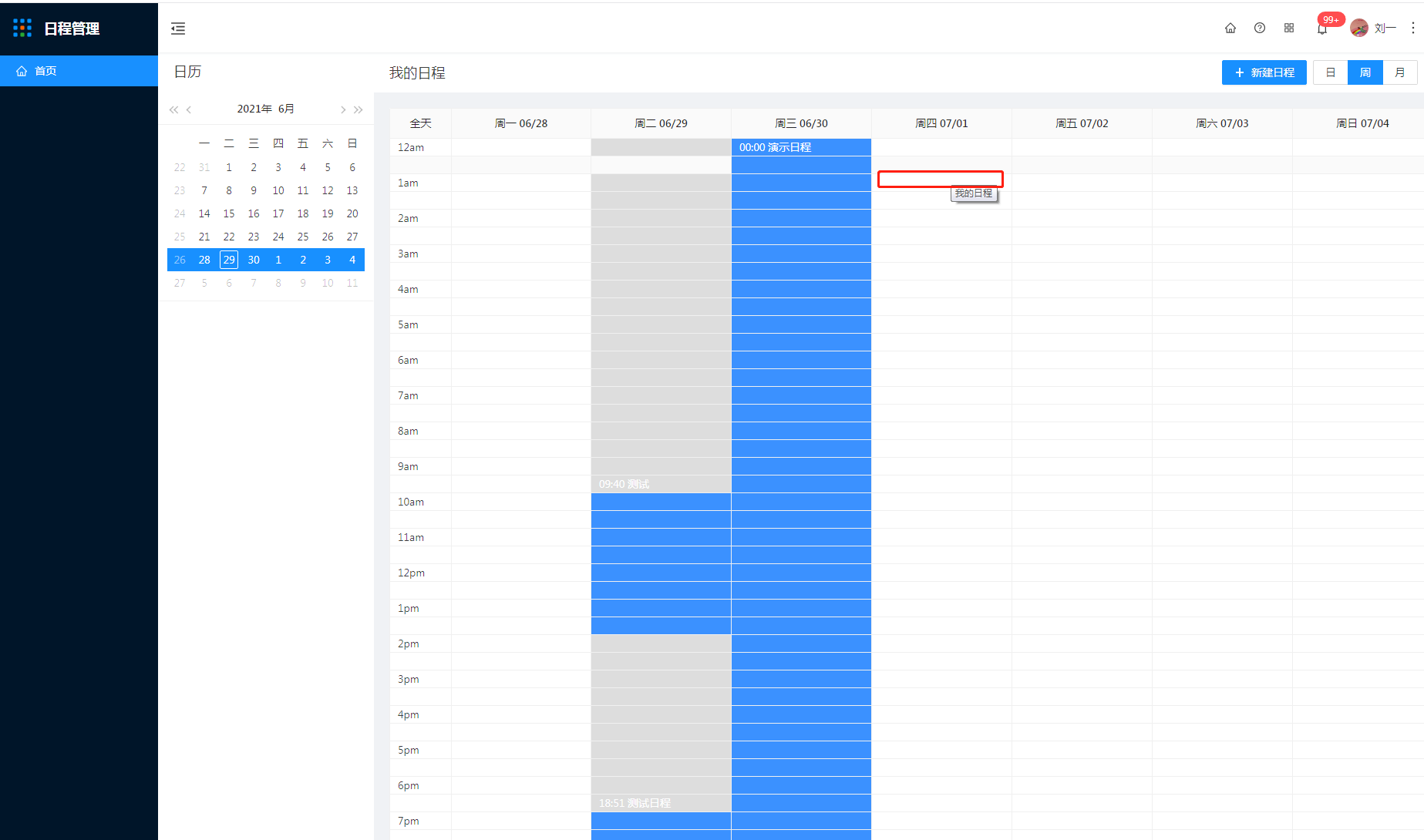
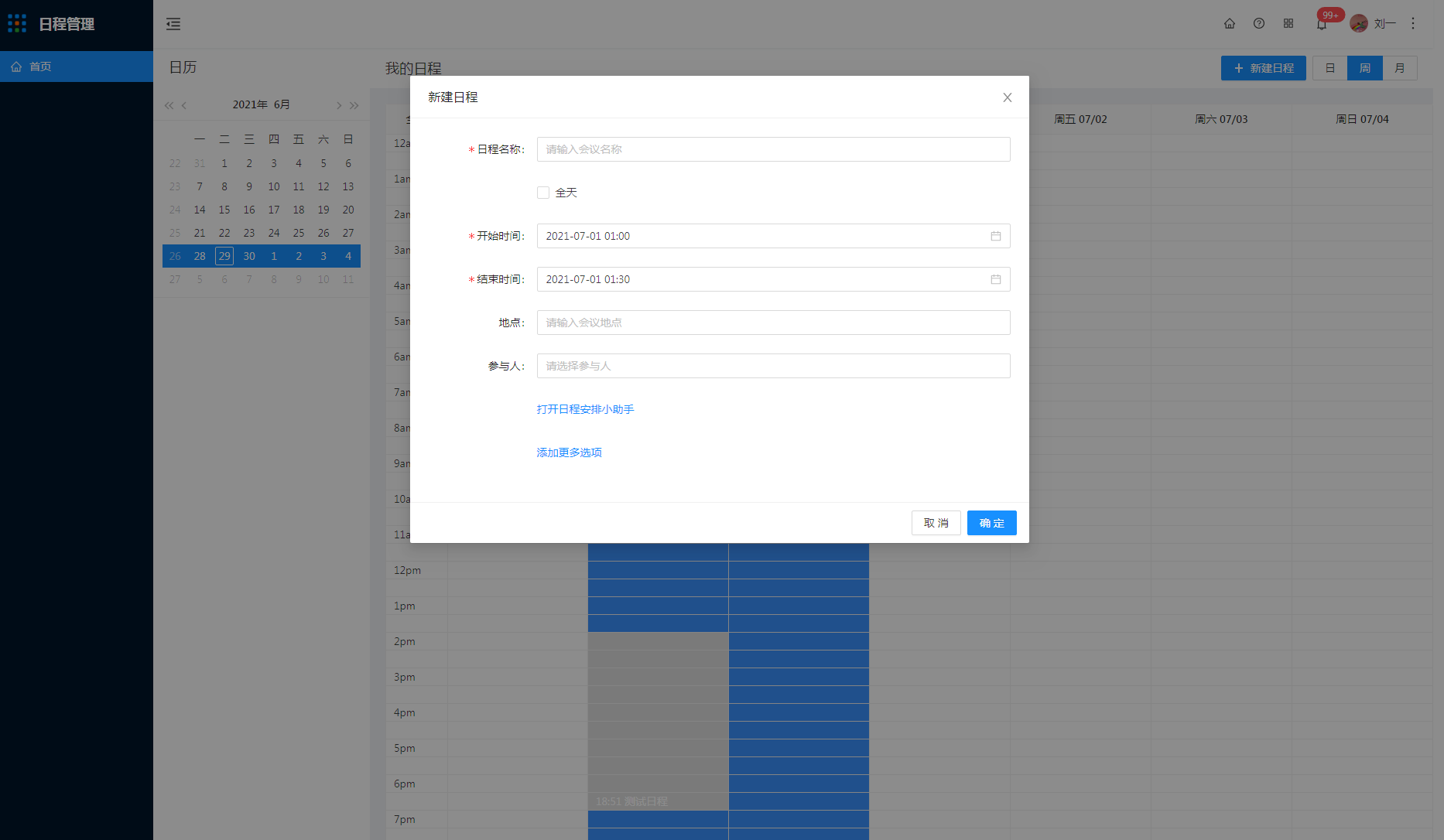
7 选择月则可以在所选的月度时间内查看当月的日程信息进行查看,点开已安排的日常可查看该日程详情